start:启动
stop:停止
出现以下页面(Apache默认首页)即表示 httpd 服务启动


|
主配置文件 |
|
|
|
|
# echo “我来测试默认首页” > /var/www/html/index.html

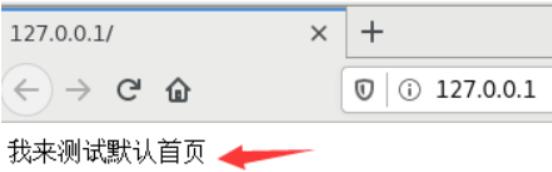
主配置文件/etc/httpd/conf/httpd.conf


ServerAdmin root@localhost #管理员邮箱
DocumentRoot “/var/www/html” #网站数据目录(网页文件)
<Directory “/var/www/html“>
Options Indexes FollowSymLinks
#<IfModule>会判断 dir_module 是否载入,如果载入则会执行 DirectoryIndex index.html 指令
DirectoryIndex index.html #默认的索引页页面
三种方法:基于不同的IP地址;基于不同的端口号;基于不同的域名(主机号)。
要求
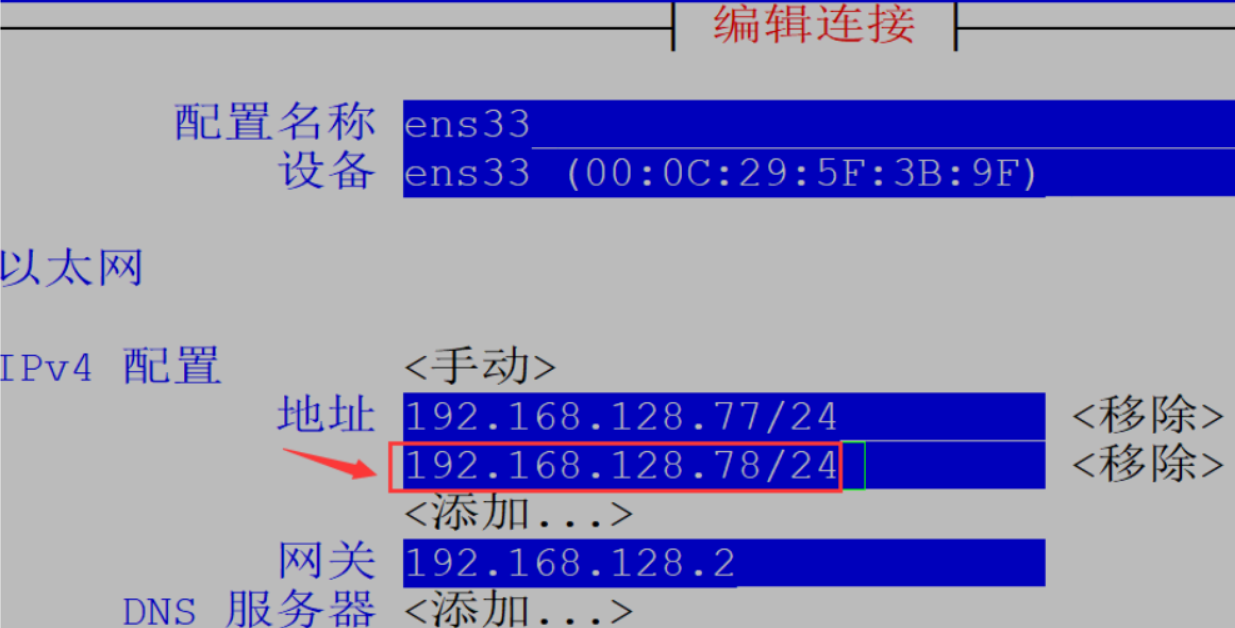


#vi /etc/httpd/conf.d./vhost.conf
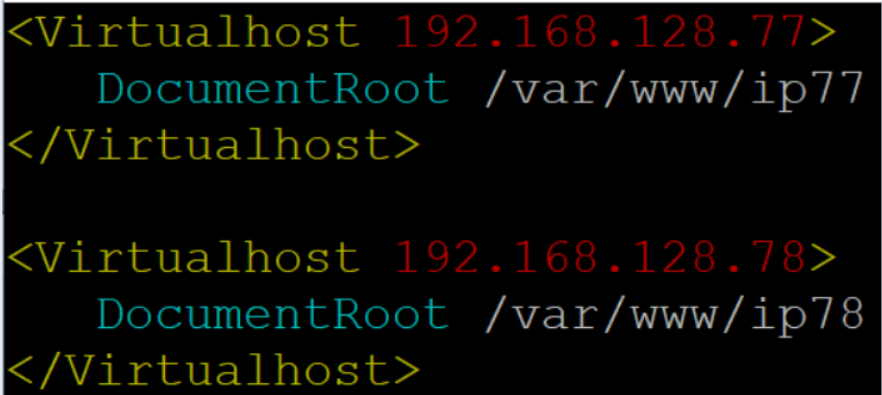
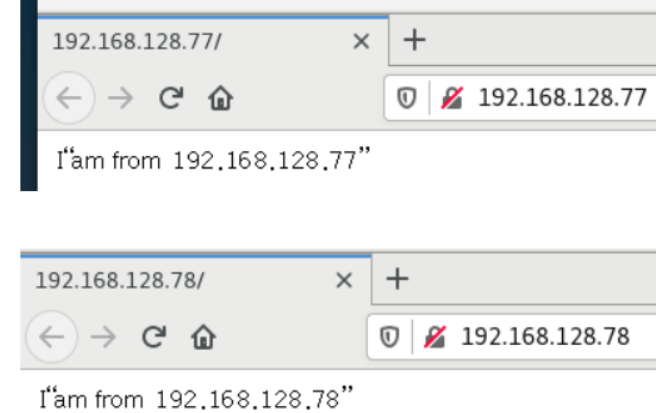
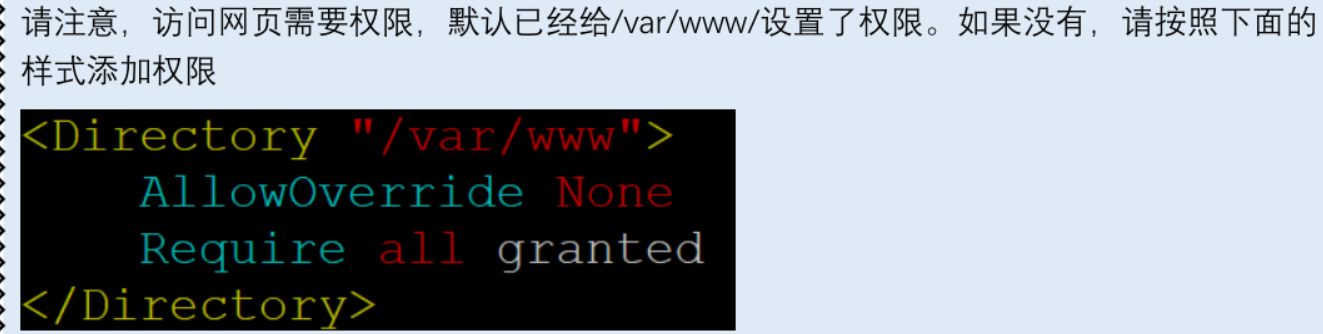
#mkdir /var/www/p8080 /var/www/p8088

#vi /etc/httpd/conf.d/vhost.conf
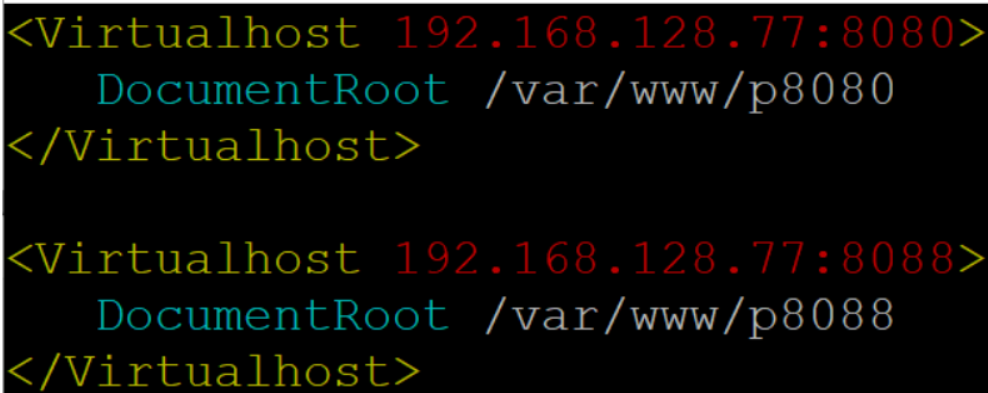
#vi /etc/httpd/conf/httpd.conf
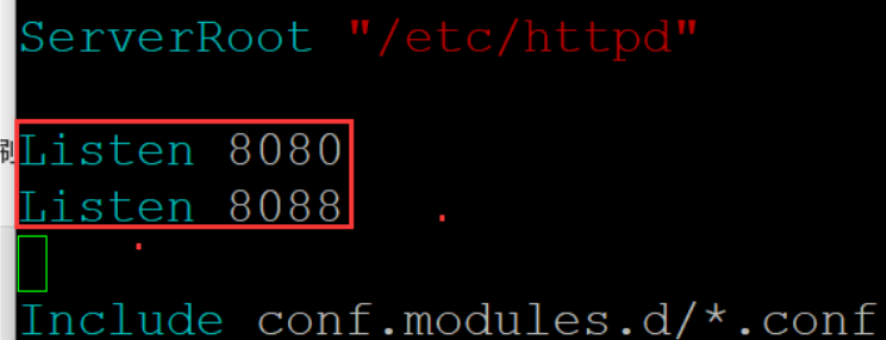

|
IP地址 |
网站数据目录 |
默认网页内容 |
|
|
192.168.128.77 |
/var/www/www111 |
l am from www111 |
|
|
192.168.128.77 |
/var/www/www222 |
l am from www222 |
#mkdir /var/www/www111 /var/www/www222

#vi /etc/httpd/conf.d/vhost.conf
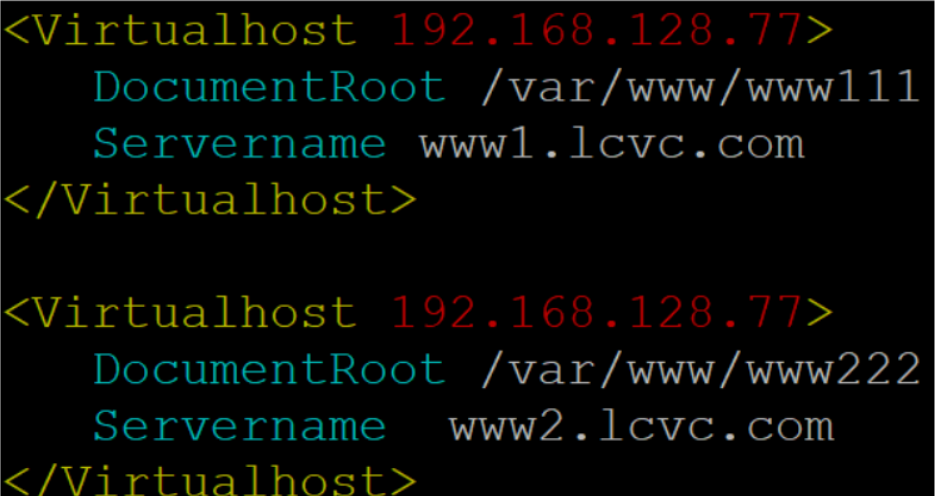
#vi /etc/httpd/conf/httpd.conf
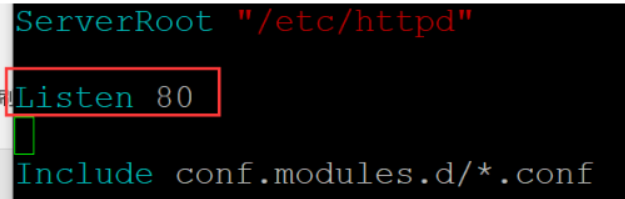
#vi /etc/hosts

(2)测试

原文地址:https://blog.csdn.net/qq_70242064/article/details/129249641
本文来自互联网用户投稿,该文观点仅代表作者本人,不代表本站立场。本站仅提供信息存储空间服务,不拥有所有权,不承担相关法律责任。
如若转载,请注明出处:http://www.7code.cn/show_28346.html
如若内容造成侵权/违法违规/事实不符,请联系代码007邮箱:suwngjj01@126.com进行投诉反馈,一经查实,立即删除!